Introducere
Repornirea laptopului Samsung este adesea primul pas în rezolvarea problemelor comune, de la erori software minore la încetiniri generale ale sistemului. Deși este o sarcină simplă, realizarea corectă a acesteia asigură integritatea datelor și stabilitatea sistemului. Acest ghid va explora diverse metode de repornire specifice laptopurilor Samsung, examinând atât tehnicile de bază, cât și pe cele avansate. Vom explora opțiunile disponibile în cadrul Windows și tactici mai avansate, cum ar fi Safe Mode și repornirea din BIOS. În plus, acest ghid abordează diagnosticarea și soluționarea eficientă a problemelor potențiale legate de repornire. Indiferent dacă doriți să vă reîmprospătați sistemul sau să abordați probleme persistente, acest ghid cuprinzător asigură că laptopul dvs. Samsung funcționează întotdeauna la capacitate maximă.

Beneficiile repornirii laptopului Samsung
Repornirile regulate vin cu avantaje cheie care îmbunătățesc atât performanța dispozitivului dvs., cât și experiența generală a utilizatorului. Repornirea eficientă curăță RAM-ul, ajutând la eliminarea fișierelor temporare și a proceselor care pot consuma resursele sistemului. Acest lucru duce la o îmbunătățire vizibilă a vitezei și performanței. Repornirea permite, de asemenea, sistemului de operare să închidă aplicațiile de fundal și să aplice actualizările sistemului, care adesea conțin patch-uri de securitate esențiale și remedieri de bug-uri. Repornirile regulate servesc și ca un pas fundamental în soluționarea problemelor, potențial remediind erorile software și problemele de conectivitate. Integrând repornirile de rutină în gestionarea dispozitivului dvs., veți asigura o experiență de laptop fiabilă și cu performanțe ridicate.

Pregătirea pentru o repornire
Înainte de a continua cu o repornire, este esențial să vă asigurați datele și setările. În primul rând, salvați toată munca în curs pentru a preveni pierderile de date. Verificați dublu că toate documentele și fișierele sunt salvate corespunzător. În continuare, verificați actualizările în așteptare din secțiunea ‘Actualizare & Securitate’ a Windows-ului. Actualizările în așteptare ar trebui instalate pentru a remedia bug-urile existente și pentru a consolida securitatea sistemului. În plus, dacă reporniți pentru a rezolva probleme specifice, cum ar fi erorile software, listați aceste probleme pentru a evalua dacă persistă după repornire. Deconectați toate dispozitivele externe, cum ar fi unitățile USB, pentru a evita interferențele în timpul procesului de repornire. O pregătire corespunzătoare garantează o repornire fără probleme, păstrând datele și optimizând performanța.
Metode standard de repornire
Utilizarea meniului Start
Una dintre cele mai simple metode de a reporni laptopul Samsung este prin intermediul meniului Start:
- Faceți clic pe butonul ‘Start’ situat în colțul din stânga jos.
- Selectați pictograma butonului ‘Power’.
- Alegeți ‘Restart’ din meniul dropdown.
Această metodă este simplă, închizând aplicațiile în siguranță și protejând datele dvs.
Reporniți cu butonul de alimentare
În momentele când sistemul devine nereceptiv, butonul de alimentare oferă o metodă alternativă:
- Apăsați și țineți apăsat butonul de alimentare până când laptopul se oprește.
- Așteptați câteva secunde, apoi apăsați din nou butonul de alimentare pentru a reporni.
Deși convenabil în caz de urgențe, această metodă ar trebui utilizată cu moderație pentru a preveni pierderea potențială de date.
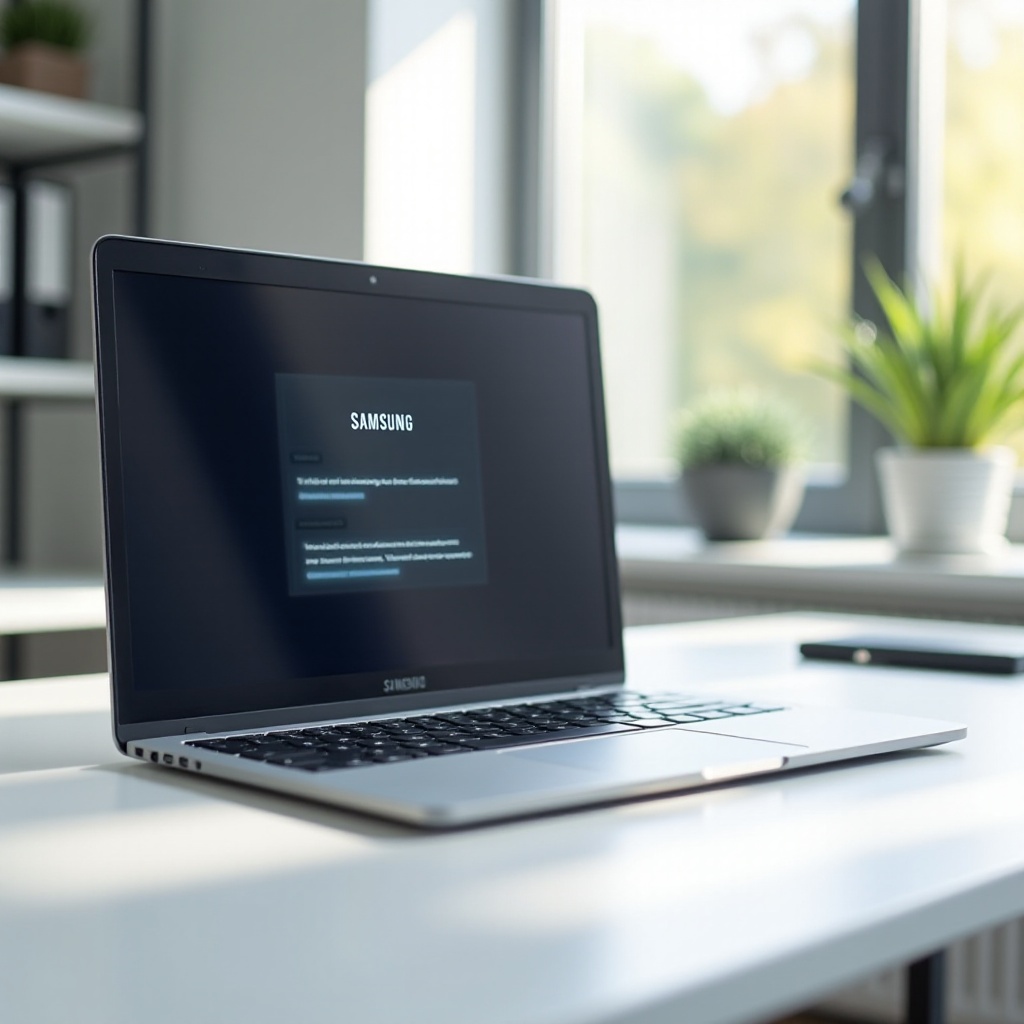
Tehnici avansate de repornire
Trecând la tehnici de repornire mai avansate, pot apărea situații în care metodele de bază nu rezolvă problema.
Reporniți în Safe Mode
Inițierea unei reporniri în Safe Mode pornește laptopul cu drivere minime. Iată cum să o faceți:
- Navigați la ‘Setări’ > ‘Actualizare & Securitate’ > ‘Recuperare’.
- Sub ‘Pornire avansată’, faceți clic pe ‘Reporniți acum’.
- Continuați cu ‘Depanare’ > ‘Opțiuni avansate’ > ‘Setări pornire’.
- Faceți clic pe ‘Reporniți’, apoi apăsați ‘F4’ pentru Safe Mode când vi se solicită.
Utilizați Safe Mode pentru a depana probleme mai profunde, cum ar fi infecțiile malware sau conflictele de drivere.
Reporniți în BIOS
Reporniți în BIOS pentru a permite configurările hardware:
- Când laptopul începe să pornească, apăsați ‘F2’ sau ‘Del’—tasta exactă depinde de modelul dvs. specific.
- Această acțiune va deschide meniul BIOS.
Din BIOS, puteți modifica setările, cum ar fi ordinea de încărcare, util pentru diagnosticarea hardware sau instalările sistemului de operare.
Depanarea problemelor comune de repornire
Diagnosticarea eșecurilor de repornire
Câteodată, încercările de repornire pot să nu fie reușite. Diagnosticați aceste probleme observând mesajele de eroare sau comportamentul sistemului. Revedeți orice instalări sau actualizări recente care ar putea interfera cu procesele de repornire.
Soluții pentru probleme comune
Pentru provocările comune de repornire, luați în considerare aceste soluții:
- Intrați în Safe Mode pentru a elimina software-ul în conflict.
- Utilizați ‘Verificator de fișiere de sistem’ tastând ‘sfc /scannow’ în promptul de comandă pentru a identifica și repara fișierele corupte.
- Utilizați instrumentele de diagnosticare BIOS pentru a verifica componente precum RAM-ul sau hard drive-ul pentru probleme.
Aceste etape ajută la identificarea și soluționarea eficientă a problemelor de bază.
Sfaturi pentru optimizarea performanței repornirilor
Pentru a garanta performanțe optime în timpul repornirilor, luați în considerare următoarele sfaturi:
- Curățați frecvent fișierele temporare folosind Curățare disc Windows pentru a elibera resursele sistemului.
- Gestionați programele de pornire dezactivând aplicațiile neesențiale în Managerul de activități pentru a accelera timpii de pornire.
- Păstrați-vă sistemul actualizat pentru a remedia bug-uri și vulnerabilități de securitate, asigurându-vă o operațiune eficientă după repornire.
Concluzie
Repornirea eficientă a unui laptop Samsung poate rezolva multe probleme comune și îmbunătăți performanța generală. Familiarizarea cu metode de repornire atât de bază, cât și avansate, vă permite să mențineți sănătatea laptopului dvs. și să abordați eficient problemele software sau de hardware. Pregătirea și depanarea adaugă un alt nivel de fiabilitate, asigurându-vă că mașina dvs. funcționează fără probleme și rămâne eficientă. Integrând aceste strategii în rutina dvs., vă puteți îmbunătăți semnificativ experiența de calcul.
Întrebări frecvente
Cât de des ar trebui să repornesc laptopul meu Samsung?
Repornire regulată la câteva zile pentru a elibera RAM-ul și a aplica actualizări de sistem, optimizând performanța și securitatea.
Poate repornirea să ajute la rezolvarea problemelor software?
Da, repornirea poate rezolva erori software minore, scurgeri de memorie și poate aplica actualizări, adesea remediind problemele software existente.
Ce ar trebui să fac dacă laptopul meu nu repornește?
Dacă laptopul nu se repornește, încearcă modul de siguranță, reinstalează aplicațiile defecte, folosește verificatorul de fișiere de sistem sau verifică eventualele probleme hardware folosind diagnosticarea din BIOS.


